Mode org telah digabungkan dengan Emacs sejak versi 22.2 dan XEmacs sejak versi 22.1. Panduan singkat ini membantu Anda bangun dan berjalan dengan cepat menggunakan Emacs dan mode Org.
Dibandingkan dengan banyak program lain, Anda perlu tahu lebih banyak untuk menggunakan Emacs dengan baik. Di Emacs, Anda harus menggunakan banyak pintasan. Meskipun pada awalnya membuat frustrasi, Anda akan segera menemukan bahwa Anda dapat melakukan lebih banyak dengan lebih sedikit klik mouse.
Semuanya, mulai dari membuka file hingga menyimpannya, dapat dilakukan dengan mouse dan beberapa klik menu. Namun, seiring berjalannya waktu, Anda akan mengetahui bahwa pintasan dan pengetikan bebas genggam adalah cara yang harus dilakukan.
Singkatan Kunci
Karena sangat bergantung pada pintasan ganda, Emacs memanfaatkan Control-X Control-F dan Control-X Control-S alih-alih Alt-F dan Alt-S yang lebih konvensional. Ini mungkin tampak berlawanan dengan intuisi pada awalnya, tetapi Anda akan segera beradaptasi.
Mari kita lihat beberapa singkatan atau konvensi utama yang akan kita gunakan saat bekerja dengan EMACS:
- M – Alt (Itu karena di masa lalu keyboard mekanis yang indah, itu disebut sebagai Meta.)
- C – Tombol Kontrol atau cukup “Ctrl”
- S - Menggeser
- C-x f – Ini berarti untuk menekan dan menahan kontrol dan x. Kemudian, lepaskan keduanya dan tekan f.
Menginstal Emacs di Debian/Ubuntu
Menginstal Emacs di Ubuntu hanyalah masalah mengetik perintah:
$ sudo apt-get instal emacsBetapapun sederhana instalasinya, tugas utamanya adalah mengonfigurasi dan belajar bekerja dengan EMACS. Ada file konfigurasi yang perlu kita edit. Pada sistem Linux, lokasi file ini adalah ~/.emacs.
Praktis dengan Mode Org
Sekarang kita memiliki Emacs, mari mulai bekerja dengannya. Untuk saat ini, mari fokus pada pintasan berikut:
- C-x C-s – Untuk menyimpan dokumen
- C-x C-f – Untuk membuka dokumen
Mari mulai EMACS dan buka dokumen baru dengan C-x C-f, dan beri nama 'demo1.txt'. Panel kosong baru sekarang akan muncul.
Saat ini, Emacs tidak tahu bahwa Anda sedang mengerjakan file Org. Itu melabelinya sebagai file teks:
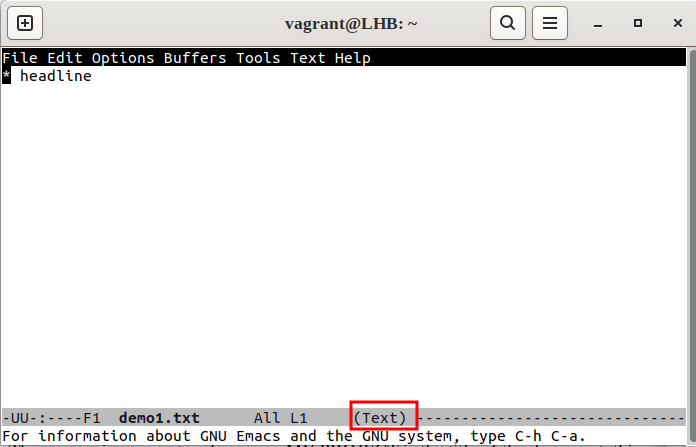
Mari aktifkan mode Org untuk file 'demo1.txt' dengan menekan M-x(Alt – x) dan kemudian masuk ke mode-org, seperti yang ditunjukkan berikut ini:
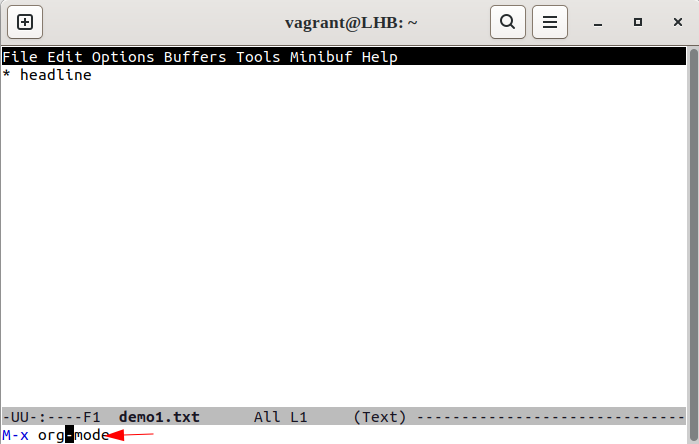
Label di bagian bawah sekarang seharusnya ditampilkan (Org):
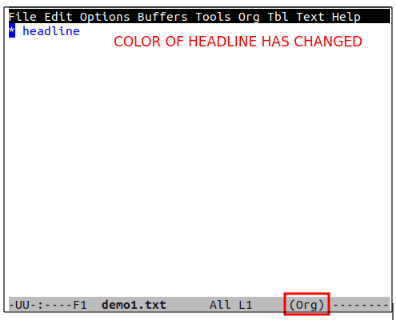
Namun, lain kali Anda membuka kembali file ini, itu akan menampilkannya sebagai file teks lagi:
Sekarang, agar Emacs selalu menanganinya sebagai dokumen Org, ketik '-*- mode: org -*-'' di awal dokumen:
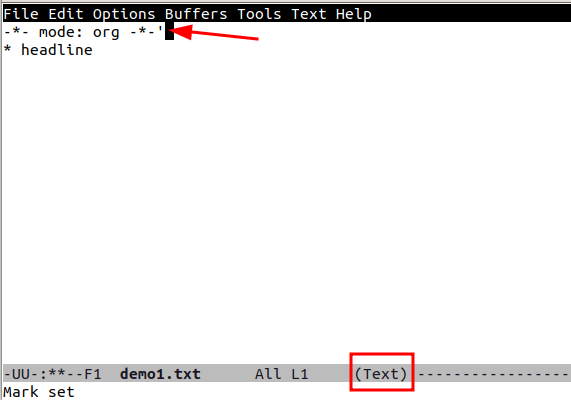
Khususnya, ini menyetel mode Organisasi untuk dokumen ini, apa pun ekstensi filenya. Mari simpan file kita dengan menekan C-x C-s dan buka kembali:
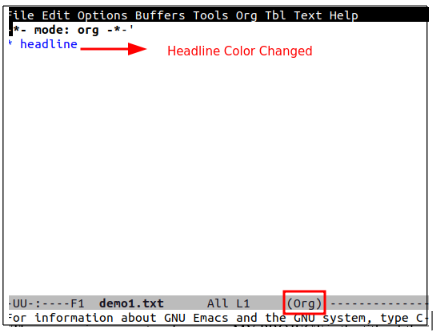
Sekarang, seperti yang Anda lihat, file dibuka secara otomatis dalam mode Org.
Di bagian selanjutnya, kami akan menunjukkan cara memodifikasi konfigurasi Emacs Anda sehingga mode Org akan selalu tersedia untuk digunakan dengan file '.org'.
Mengonfigurasi EMACS untuk Mode ORG
Buka file konfigurasi emacs, '.emacs'. Anda dapat membukanya menggunakan Emacs sendiri dengan memasukkan C-x C-f atau editor lainnya. Sekarang, letakkan konten berikut di dalamnya:
;; - * - modus: elisp - * -;; Nonaktifkan percikan layar ( ke memungkinkan lagi, ganti t dengan 0 )
( setq menghambat-percikan-layar t )
;; Aktifkan mode tanda sementara
( mode tanda sementara 1 )
;;;; Konfigurasi mode organisasi
;; Aktifkan mode Organisasi
( memerlukan 'org)
;; Jadikan mode Org berfungsi dengan file yang diakhiri dengan .org
;; (Tambahkan ke Daftar ' auto-mode-alist '('\\.org$' .org-mode))
;; Di atas adalah default di emacsen terbaru
Catatan: Kombinasi tombol C-x C-f mengaktifkan fitur find-file yang dapat digunakan untuk membuat dokumen baru atau mengakses dokumen yang telah disimpan sebelumnya.
Terakhir, restart Emacs untuk mengaktifkan mode Org untuk semua file “.org”.
Memulai dengan Mode Org
Sejauh ini, kami mengonfigurasi Emacs untuk bekerja dengan dokumen tipe Org. Sekarang, kita bisa menggunakannya. Pertama, mari kita lihat garis besarnya. Penggunaan garis besar adalah cara yang bagus untuk mengatur ide Anda saat membuat catatan atau menulis pekerjaan Anda.
Fitur bawaan Emacs adalah mode garis besar. Kita dapat menggunakannya untuk mengatur teks menjadi entri individual. Setiap entri terdiri dari headline dan body. Selain itu, entri ini dapat disarangkan untuk membangun struktur informasi hierarki seperti pohon.
Menambahkan Bagian Pendahuluan
Buat file teks baru (C-x b), simpan sebagai 'demo2.org', dan masukkan beberapa konten ke dalamnya. Mari kita mulai dengan menambahkan baris judul, menggunakan tag #+title:
# +judul: Proyek Saya 1Kita tidak perlu menambahkan '-*- mode: org -*-' di sini karena kita sudah memodifikasi file konfigurasi Emacs. Arti dari tag -*- mode: org -*- sudah dibahas. Sekarang, mari tambahkan nama penulis menggunakan tag #+penulis:
# +penulis: LinuxHintDemikian pula, kami menggunakan #+ tag tanggal untuk menambahkan tanggal di sini:
# +tanggal: 2023 -02-06Bekerja dengan Judul
Sekarang, mari kita letakkan beberapa judul di sini. Untuk melakukannya, kita perlu menggunakan satu atau lebih tanda bintang.
* Ini adalah sebuah * Judul yang dicetak tebal *** Ini adalah sebuah / miring / Sub-Judul *
Khususnya, kita juga dapat memodifikasi teks dengan *bold*, /italic/, _underlined_, atau =verbatim=.
Jika sebuah baris tidak dimulai dengan bintang, baris tersebut dianggap sebagai konten judul di atasnya. Mari tambahkan beberapa teks ke judul kita sebelumnya:
* Ini adalah sebuah * Judul yang dicetak tebal *Ini adalah konten teks biasa.
** Ini adalah sebuah / miring / Sub-Judul *Ini adalah konten teks biasa lainnya.
Dalam contoh ini, baris “Ini adalah heading” adalah teks isi untuk “Heading 1”. Demikian pula, 'Ini adalah sub-judul' adalah teks isi untuk 'Sub-Judul'.
Perhatikan bahwa “Heading 1” adalah pohon dan sub-judul berikutnya adalah cabang-cabangnya. Kita dapat melipat dahan dan badan di sekitar pohon untuk menyembunyikannya dari pandangan langsung.
Selain itu, kita dapat memperluas heading dengan meletakkan kursor pada heading dan memasukkan tombol TAB atau Shift-Tab.
Bermain-main dengan Daftar
Mari kita lakukan beberapa daftar sekarang. Membuat daftar adalah cara terbaik untuk mengatur pikiran Anda dan tetap teratur. Selain itu, pencatatan semacam ini membantu mempertahankan pandangan yang luas.
Seringkali, kita perlu menyisipkan unordered list sederhana ke dalam konten sub-pohon yang bukan merupakan elemen/simpul dari struktur pohon dokumen itu sendiri. Untuk ini, kita cukup memulai baris dengan tanda minus (-) atau tanda plus (+):
* Daftar Tidak Terurut- Elemen Daftar Unordered Pertama.
- Elemen Daftar Unordered Kedua:
+ Sub-Elemen Daftar Unordered Pertama.
+ Sub-Elemen Daftar Unordered Kedua.
Gunakan M-Return untuk menyisipkan item daftar berikutnya. Mode org secara otomatis menambahkan – atau + di awal item daftar berikutnya.
Mari beralih ke daftar yang dipesan. Memulai baris dengan “1.” atau “1)” membuat daftar terurut; menekan M-Return akan menyisipkan item berikutnya dan menyebabkan mode Org secara otomatis menomori item dalam daftar:
* Daftar yang Dipesan1 . Daftar Urutan Pertama
2 . Daftar Urutan Kedua
- Elemen Unordered Pertama di dalam Daftar.
- Elemen Daftar Unordered Kedua di dalam Daftar:
1 ) Elemen terurut pertama di dalam Unordered List.
2 ) Elemen terurut kedua di dalam Unordered List.
Sama seperti unordered list, gunakan M-Return agar mode Org secara otomatis menomori setiap item berurutan dalam daftar.
Bagaimana dengan Hyperlink?
Nah, kita juga bisa menambahkan link yang bisa diklik di mode Org. Kami cukup meletakkan tautan seperti biasa:
* Contoh Hyperlink< A href = 'https://www.linuxhint.com/' > https://www.linuxhint.com < / A >
Akhirnya, file 'demo2.org' kami terlihat seperti ini:
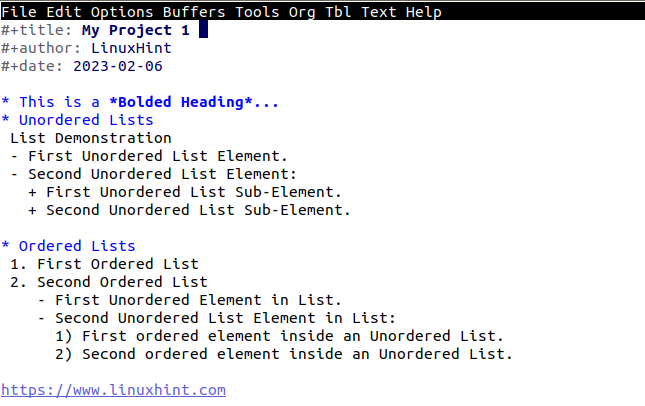
Kesimpulan
Tidaklah mengherankan bahwa mendeskripsikan semua fitur Org—termasuk fitur untuk menulis, menganalisis, dan menautkan potongan kode sumber dalam dokumen—dapat menjadi upaya yang berat. Pada artikel ini, kami baru saja menggores permukaan dari apa yang dapat Anda lakukan dengannya.